- 系统
- 教程
- 软件
- 安卓
时间:2019-11-11 来源:u小马 访问:次
win10 1909如何关闭硬件加速?玩游戏很在乎显卡的设置。显卡的图形处理能力让游戏画面更快更清晰显示,所以发挥显卡性能让游戏最佳就要开启显卡的高性能模式。硬件加速容易损坏显卡,也会使显卡的图像处理能力削弱,导致画面变成雪花等。win10默认开启显卡硬件加速,如何关闭或禁用硬件加速呢?今天win10镜像官网小编就来给大家分享win10 1909专业版关闭硬件加速的方法。

win10 1909专业版关闭硬件加速方法:
大家可以在网页视频窗口中打开右键设置查看是不开启硬件加速功能,如果显示开启的话,大家就可以去掉前面的勾关闭硬件加速,这样视频就不会卡了。当然如果你不熟悉你电脑是不开启了硬件加速功能,那么你就可以右击网页中的视频,以后选中设置,最后看到打钩就是开启,反之不打勾就是关闭了。

使用【DirectX Repair】可以关闭【硬件加速】,打开后点击【工具】列表选择【选项】,然后选择【Directx加速】,就可以看到三个选项的加速已经开启,点击【禁用】就可以关闭硬件加速了。
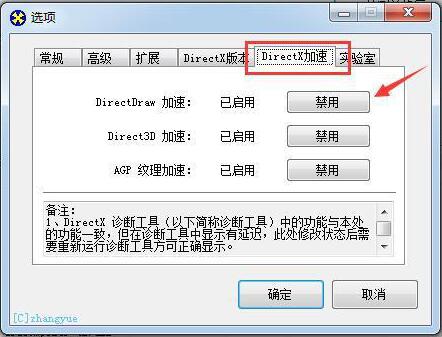
win10如何关闭默认开启的硬件加速功能?
1、打开→开始菜单→运行。
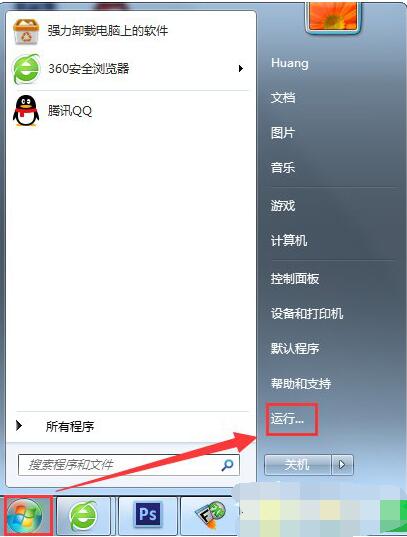
2、写入dxdiag确定。
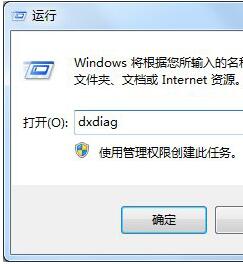
3、在出现的directx窗口中打开【显示】。
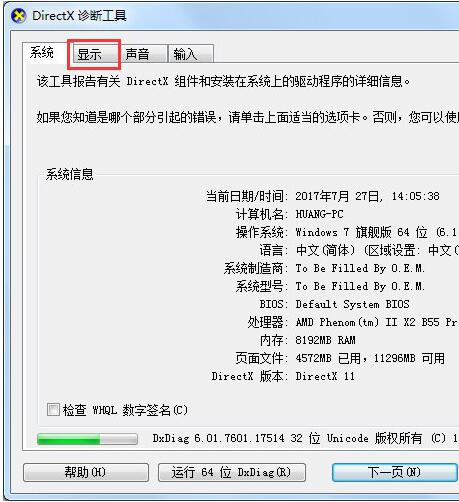
4、硬件加速已开启。
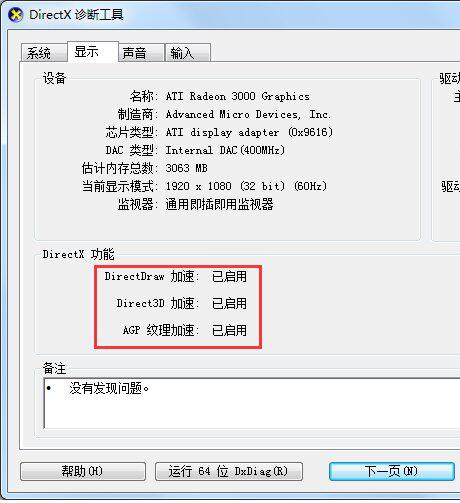
5、有个别网友电脑开启硬件加速功能会形成视频出现雪花和卡屏,看视频一卡一卡的。

以上就是win10 1909如何关闭硬件加速的详细步骤。当我们不玩游戏时就可以采用上面的方法关闭win10 1909专业版硬件加速。





